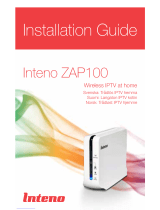Sidan laddas...

Installation
Guide
English Svenska Suomi Norsk
DG150 Multi WAN Residential Gateway

3
English Svenska Suomi Norsk
English
Language Page
English ....................... 4
Svenska ..................... 8
Suomi ...................... 12
Norsk ....................... 16
DG150 Multi WAN Residential Gateway

9
English Svenska Suomi Norsk
Startboxen
Kontrollera att följande finns
med i startboxen:
• Inteno DG150
• DC-adapter (strömadapter)
• RJ45 Nätverkskabel WAN (Röd)
(stor kontakt)
• RJ45 Nätverkskabel LAN (Gul)
(stor kontakt)
• RJ11 DSL kabel (grå) (liten kontakt)
• RJ11 Telefonkabel (grön) (liten kontakt)
• DSL splitter. (medföljer enbart till
DSL kunder)
Inkoppling DSL/
Telefonjacket
Använd första jacket
Det är viktigt att bredbandstjänsten kopp-
las till det första telejacket i bostaden.
Annars kan problem uppstå både på den
vanliga telefonin och bredbandsuppkopp-
lingen. I en lägenhet sitter första jacket
oftast närmast ytterdörren, i en villa varie-
rar det beroende på var telefonledningen
går in i huset. Har du haft bredband
tidigare som fungerat problemfritt kan
du vara säker på att bentlig tjänst sitter
i första telejack. Installera modemet i
samma telefonjack som tidigare bredband
varit inkopplat i. Har du inte haft bredband
tidigare lokalisera ditt första jack.
Gör så här:
1. Stäng av din dator.
2. Koppla DSL-splitter i ditt första
inkommande telefonjack.
3. Koppla den grå telefonkabeln till
DSL-splitter och DG150 DSL-kontakt
(DSL).
Inkoppling WAN/
Bredbandsuttag
Gör så här:
1. Stäng av din dator.
2. Koppla RJ45 nätverkskabel WAN
mellan ditt bredbandsuttag och DG150
WAN-kontakt märkt WAN.
DG150
Multi WAN Residential Gateway
Den här installationsguiden hjälper dig att installera Inteno DG150.
Information om hur du loggar in och får åtkomst till dina tjänster
får du från din operatör. DG150 kan dels kopplas in till ett ADSL
nät alternativt till ett Ethernet-baserat bredbandsnät.
a
b
c
Baksida
d

10
Inkoppling LAN
1. Koppla RJ45-nätverkskabeln mellan
DG150 nätverkskontakt LAN1 och nät-
verkskontakten på baksidan eller sidan
av din dator. Finns er datorer än en,
används därefter LAN2, LAN3, LAN4.
2. Koppla slutligen in strömadapter till
eluttaget och den andra änden i
kontakten på DG150.
3. Starta datorn.
4. Lamporna på modemet kommer att
blinka i cirka 30 sekunder. Har du gjort
allting rätt så kommer lamporna Power
och DSL lysa med fast grönt sken på
ditt modem, se bild ”Framsida”. Du är
nu färdig med inkopplingen av DG150.
Inkoppling av trådlös
data-anslutning (WiFi)
1. Kontrollera så att WiFi är påslaget,
Wireless-indikator ska lysa grönt.
2. För trådlös dataanslutning gör först en
sökning efter trådlösa nätverk på din
dator med WiFi-klient.
3. Jämför i listan med det SSID som
anges på klisterlappen på undersidan
av DG150.
4. Anslut genom att dubbelklicka på
rätt SSID och därefter skriva in den
krypteringsnyckel som anges på
klisterlappen märkt WPA på undersidan
av DG150.
Beskrivning av
frontpanelen
Grafik på frontpanel:
1. DSL WAN indikator
Tänd (grön) – Ansluten till DSL nätverk
Släckt – Ej ansluten till DSL nätverk
Blinkar (green) – Ansluter DSL
2. GbE WAN indikator
Tänd (grön) – WAN ansluten 1000 Mps
Tänd (gul) – WAN ansluten, 100 Mps
Släckt – WAN ej ansluten
3. Internet indikator
Tänd (grön) – Kontakt med DNS server
Släckt – Ej kontakt DNS server
4. Ethernet indikator
Tänd (grön) – LAN ansluten
Släckt – LAN ej ansluten
5. Status indikator
Tänd (grön) – CPE start-up ok
Tänd (röd) – CPE start-up problem
(kontakta din operatör)
Släckt – strömmen är av
6. Wireless indikator
Tänd – (grön) WiFi påslagen
Släckt – WiFi avslagen
Blinkar (grön) – Aktivitet
7. WPS indikator
Blinkar (grön) – WPS används
Släckt – WPS avslagen
8. Echo indikator
Tänd (grön) – Echo läge som innebär
WiFi avslagen
Släckt – WiFi påslagen
9. Voice
Tänd (grön) – SIP konto registrerat
Släckt – Inget SIP konto aktiverat
Blinkar (grön) – SIP konto aktiverat
men ej registrerat
f
DG150
Multi WAN Residential Gateway
DG150
Multi WAN Residential Gateway
ge

11
English Svenska Suomi Norsk
Beskrivning av
knappar
1. WPS
Tryck på WPS knappen och WPS-
indikatorn blinkar grönt (max 2 min).
Synkronisera nu din WiFi-enhet, när
detta är klart lyser WPS-indikatorn
med fast grönt sken.
2. ECO (WiFi on/off)
Tryck på WiFi ON/OFF-knappen för att
stänga av eller slå på WiFi-funktionen.
Felsökning
1. Kontrollera att strömmen är på. Status-
indikator på modemet ska lysa (Status).
Se bild ”Framsida”.
2. Är Status-indikator (Status) släckt?
Kontrollera om modemet verkligen är
anslutet till DC-adaptern (ström-
adaptern). Kontrollera också att DC-
adaptern (strömadaptern) är ansluten
i ett eluttag. Om modemet är korrekt
anslutet till eluttaget och spännings-
lampan trots detta är släckt, kan
detta indikera ett trasigt modem eller
DC-adapter (strömadaptern).
Kontakta din operatör.
3. Lyser Status-indikatorn rött?
Kontakta din operatör.
4. Är DSL/WAN-indikatorn släckt?
Kontrollera anslutningen mellan DSL-
alternativt WAN-porten på modemet
och ditt telefonjack/bredbandsuttag.
Om DSL/WAN-indikatorn trots korrekt
inkoppling är släckt, kontakta din
operatör.
5. Bryts bredbandsförbindelsen när
någon av de övriga telefonerna i hus-
hållet lyfts? Det tyder på att modemet
inte är inkopplat i det första telefon
jacket. Detsamma gäller om det brusar
i telefonen. Flytta modemet till de första
inkommande telefonjacket.
6. Är Ethernet-indikatorn släckt?
Kontrollera anslutningen mellan LAN-
porten på modemet och nätverks-
kontakten på baksidan eller sidan av
din dator. Kontrollera också att nät-
verkskortet i din dator fungerar.
7. Reset-knapp, se bild ”Baksida”. Med
denna knapp återställer du modemet
till fabriksinställningar. Håll intryckt i
10 sekunder.
h
i
DG150
Multi WAN Residential Gateway
1/20